win8/win10系统cpu占用高怎么办
时间:2016-03-24 来源:互联网 浏览量:
win8/win10系统在使用的过程中出现cpu占用高怎么办?有没有快速的解决方法呢?下面小编就跟大家介绍下降低CPU的方法。
win8/win10系统cpu占用高的解决方法:
解决方法1:
1、在键盘上面按WIN+R调出运行,输入 services.msc 回车,调出服务窗口。也可以通过在任务栏右击选择任务管理器→服务→打开服务。打开服务的方式可以参考百度经验http://jingyan.baidu.com/article/495ba841e2f83638b30ede0b.html
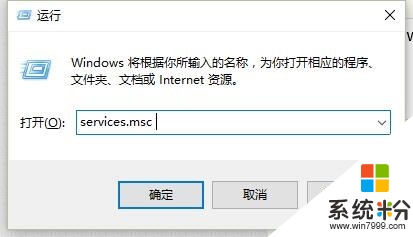
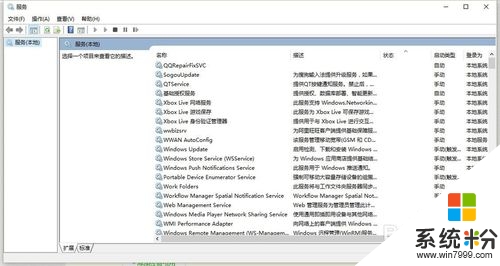
2、在本地服务中找到DiagTrack Diagnostics Tracking Service服务,双击打开设置,停止该服务并设置启动类型为“禁用”。DiagTrack全称为Diagnostics Tracking Service,是一个诊断跟踪服务。这个服务是用来搜集用户数据的,不过在win10中换了一个名字,叫“Connected User Experiences and Telemetry”。禁用后,在服务里它的状态是禁用状态。
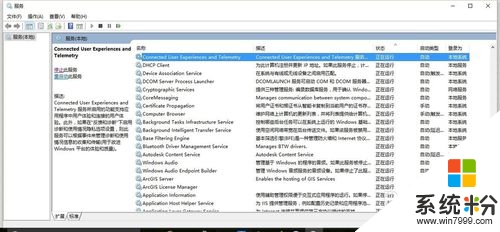
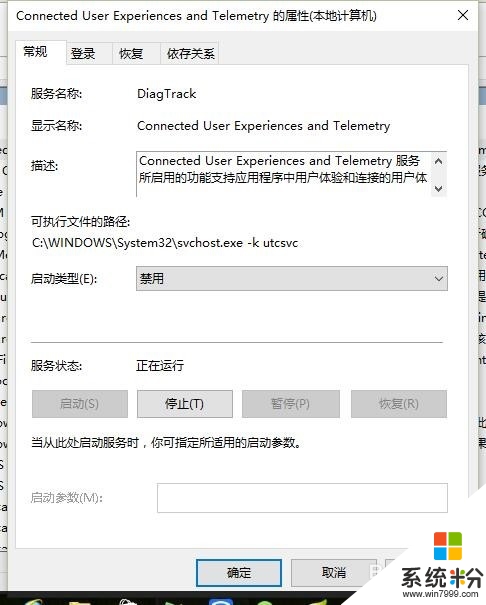
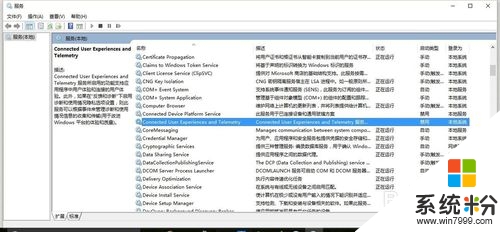
3、我们这下来看看,关闭该服务前后cpu占用情况对比。左图是我在DiagTrack Diagnostics Tracking Service服务之前截的图,右面是我关闭DiagTrack Diagnostics Tracking Service服务后截的图。哇塞,是不是降了好多。尽管这个参数不是很准确,但是从自己的操作中来看,确实顺畅了许多。
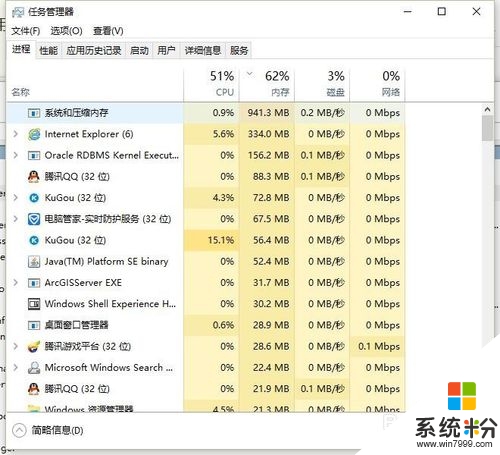
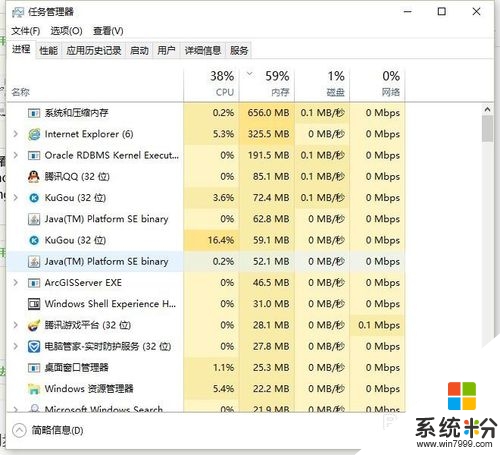
解决方法2:
1、电脑开机状态使用组合快捷键“Win+X”打开高级菜单—控制面板或者直接在开始菜单中前往-控制面板
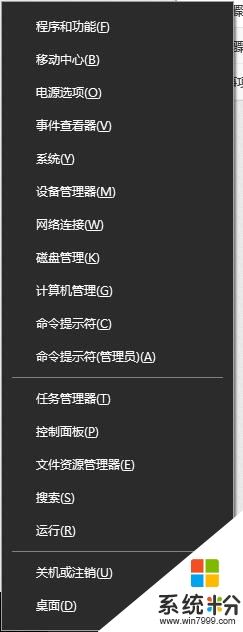
2、—系统和安全—安全性与维护—自动维护中点击更改维护设置以指定自动维护任务每日开始执行的时间,而且可以手动选择是否允许唤醒计算机来执行维护。
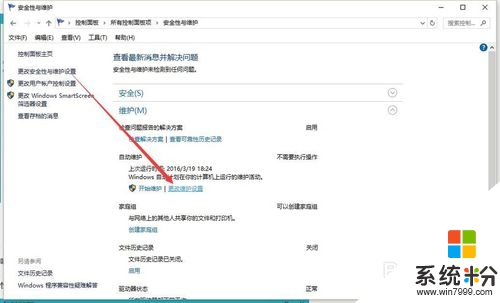
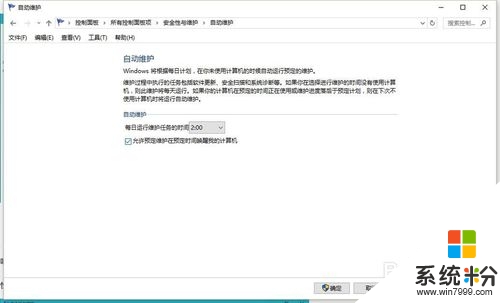
解决方法3:
1、按下使用组合快捷键“Win+R”在运行中输入“regedit”打开注册表
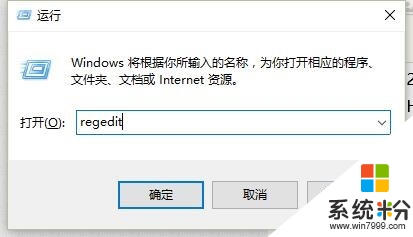
2、浏览到如下路径:HKEY_LOCAL_MACHINE\SOFTWARE\Microsoft\Windows NT\CurrentVersion\Schedule\Maintenance新建一个名为 MaintenanceDisabled 的 32位 DWORD 值,并将其值设置为 1 即可完全禁用 Windows 10 的自动维护功能。
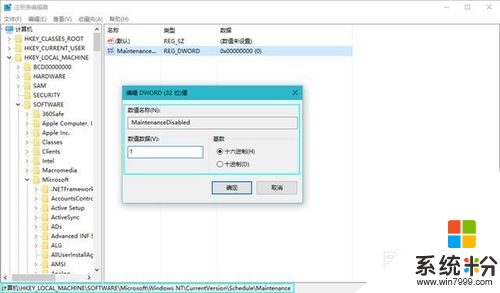
相关教程
- ·win8旗舰版cpu占用率高怎么办|win8旗舰版cpu占用率高的解决方法
- ·win8电脑提示CPU占用过高怎么解决? win8电脑提示CPU占用过高怎么处理?
- ·怎么解决win8硬盘占用率过高的现象? 解决win8硬盘占用率过高的现象的方法
- ·win8.1系统进程占用率高怎么解决?win8.1如何停用进程
- ·win8.1磁盘占用率高至100%怎么解决
- ·Win8硬盘及cpu温度变高怎么解决 Win8硬盘及cpu温度变高如何解决
- ·win8系统无法打开IE浏览器怎么办|win8系统IE浏览器无法正常打开的处理方法
- ·win8系统如何截取弹出式菜单
- ·win8.1系统处理开机时闪一下才能进入桌面的方法
- ·Win8.1天气无法加载怎么办?
Win8系统教程推荐
- 1 找回win8纯净版系统语言栏的操作方法有哪些 如何找回win8纯净版系统语言栏的操作
- 2 Win8.1正式版怎样自动导出iPhone照片和视频 Win8.1正式版自动导出iPhone照片和视频的方法有哪些
- 3 win8电脑家庭组提示无法正常退出怎么解决? win8电脑家庭组提示无法正常退出怎么处理?
- 4win8系统宽带怎样设置自动联网? win8系统宽带设置自动联网的方法有哪些?
- 5ghost Win8怎样设置开机自动联网 ghost Win8设置开机自动联网的方法有哪些
- 6ghost win8系统语言栏不见如何找回 ghost win8系统语言栏不见找回的方法有哪些
- 7win8重命名输入法不能正常切换的解决办法有哪些 win8重命名输入法不能正常切换该如何解决
- 8Win8分屏显示功能使用的方法有哪些 Win8分屏显示功能如何使用
- 9怎样让win8电脑兼容之前的软件? 让win8电脑兼容之前的软件的方法有哪些?
- 10怎样解决ghost win8频繁重启的烦恼 解决ghost win8频繁重启的烦恼的方法
Win8系统热门教程
- 1 win8.1怎么关闭视觉特效|win8.1关闭视觉特效的方法
- 2 w8第一次启动黑屏怎么办|w8启动后黑屏修复方法
- 3 win8.1专业版如何安装|win8.1专业版安装教程
- 4怎样选择Win8操作系统为32位还是64位 选择Win8操作系统为32位还是64位的方法
- 5怎么知道Win8是不是正式版?
- 6win8电脑怎样让显示屏自动关闭节约电源? win8电脑让显示屏自动关闭节约电源的方法有哪些?
- 7微软Win8预览版官方帮助之IE10浏览器详解
- 8win8怎么分区,win8磁盘分区大小设置方法
- 9win8.1系统老自动更新怎么办,win8.1取消自动更新的方法
- 10win8.1怎么设置定时关机,win8.1电脑定时关机设置步骤
